创建对应剖切线的展开剖视图,该剖视图包括多个无折弯段的剖切段。段是在与该铰链线平行的面上展开的。如图 1所示。
展开的点到点剖视图用于创建展开剖视图,方法是使用点构造选项来选择剖切线每个旋转点的位置。

图 1 展开的点到点剖视图
【功能选项】
展开的点到点剖视图对话框如图 2所示。

图 2 展开的点到点剖视图对话框
展开的点到点剖视图对话框选项描述如表 1所示。
表 1 展开的点到点剖视图对话框选项描述
选项 | 描述 |
父视图 | l 基本视图 |
铰链线 | l 铰链线 l 自动判断的矢量 l 反向 |
剖切线 | l 添加段 l 删除段 l 移动段 |
放置视图 | 用于放置视图。 |
方位 | 允许在不同的方位创建视图。有3种可选项: l 正交的 l 继承方位 l 剖切现有视图 |
设置 | l 隐藏组件 l 显示组件 l 非剖切组件 l 剖切组件 l 剖切线样式 l 样式 |
预览 | l 剖视图工具 l 移动视图 |
【操作步骤】
(1)选择【插入】|【视图】|【展开的点到点剖视图】命令。
(2)选择一个父视图。
(3)使用矢量构造选项定义剖视图的铰链线。将显示一个矢量箭头,指出铰链线的方向和剖切线箭头所指向的方向。如果剖切线箭头指向反方向,则可以通过单击矢量反向按钮来更改其方向。
(4)选择第一个旋转点。在移动光标时,线会以橡皮筋式拖动,如图 3所示。
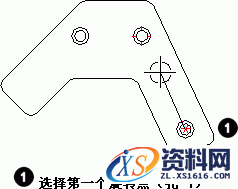
图 3 选择第一个旋转点
(5)如图 4所示,选择其余的旋转点。在本示例中,我们选择终止边,以便剖切线通过模型剪切。
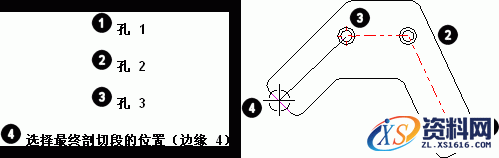
图 4 选择旋转点
(6)单击【放置视图】![]() 图标。
图标。
(7)将该视图拖动到图纸上所需的位置。在拖动过程中,该视图的边界可见。请注意,只能沿着该视图的正交通道来移动它。
(8)指出一个视图位置。该剖视图将与接收了第一个旋转点的特征对齐,如图 5所示。如果需要对剖切线进行任何修改,请使用【编辑】|【剖切线】命令。
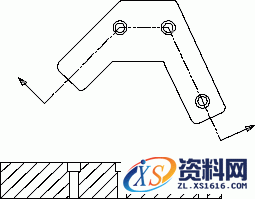
图 5 带有相关剖切线的展开剖视图
1;所有标注为智造资料网zl.fbzzw.cn的内容均为本站所有,版权均属本站所有,若您需要引用、转载,必须注明来源及原文链接即可,如涉及大面积转载,请来信告知,获取《授权协议》。
2;本网站图片,文字之类版权申明,因为网站可以由注册用户自行上传图片或文字,本网站无法鉴别所上传图片或文字的知识版权,如果侵犯,请及时通知我们,本网站将在第一时间及时删除,相关侵权责任均由相应上传用户自行承担。
内容投诉
智造资料网打造智能制造3D图纸下载,在线视频,软件下载,在线问答综合平台 » UG基础-展开的点到点剖视图图文解析


